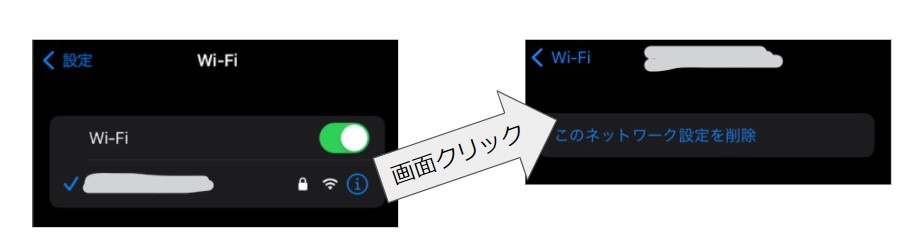iPhoneのWi-Fi設定に表示される「安全性の低いセキュリティ」とは?
下のような画面を一度は見たことがあるのではないでしょうか。
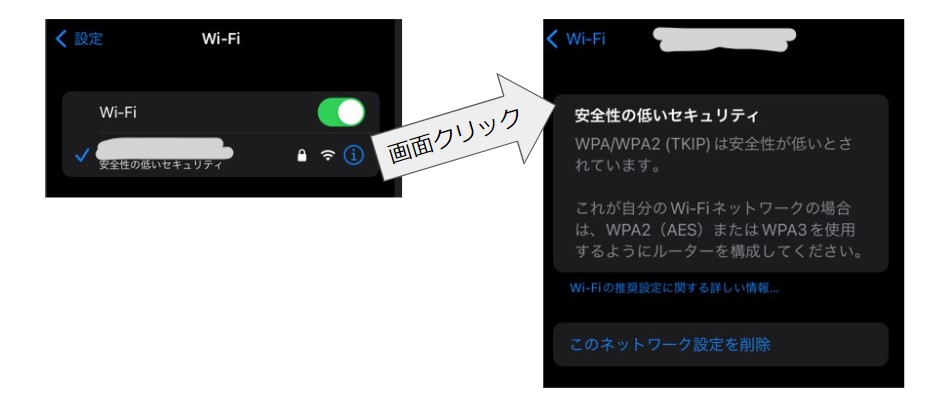
安全性が低いということで不安になりますよね。
今回は「安全性の低いセキュリティ」と表示される原因と対策を解説します。
原因
2020年9月にiPhoneはOSをiOS 14になりました。
そのiOS 14のアップデートによりWi-Fiルーターに無線接続したときに設定されている認証方式や暗号化方式の組み合わせによってはiPhone側で安全ではないという警告を表示するようになりました。
※iPhoneでは認証方式「WPA」と認証方式が「WPA2」かつ暗号化方式が「TKIP」である「WPA2(TKIP)」であるため、警告が表示されます。
ユーザーが正しいユーザーであるか確認することです。
例えばログインするときにIDとパスワードを入力することで正しいユーザーと認証できるイメージです。
通信を他者に解読できない状態に加工することです。
一定のアルゴリズム(計算)によって文章を加工して解読できない文字列に変換します。
対応策
では「安全性の低いセキュリティ」から脱却するにはどのように対応すればいいのか。
Wi-Fiルーターの設定を変更する
原因である認証方式や暗号化方式を変更できれば警告は表示されません。
どんなWi-Fiルーターでも基本的な手順は変わりません。
- Wi-Fiルーターとパソコンを有線で接続
※Wi-Fiの場合に変更がうまくいかない場合があります。 - Wi-Fiルーターの管理画面へアクセスする
※管理画面のつなぎ方が不明な場合はWi-Fiルーターの取り扱い説明書に記載があります。紙の説明書がない場合はインターネットでも見れると思います。 - 管理画面にてIDとパスワードを入力します。
※初めて管理画面に入る場合はIDとPWは取り扱い説明書に記載があるかと思います。 - 認証設定を変更します。
※最近のルーターの初期設定では「WPA/WPA2」になっていることが多いので「WPA2」か「WPA3」に変更します。 - 暗号化設定を変更します。
※最近のルーターの初期設定では「TKIP+AES」になっていることが多いので「AES」に変更します。 - iPhoneで再度Wi-Fi設定を確認。
※下の画像のように警告が消えていると思います。
Wi-Fiの暗号化方式は「TKIP」<「AES」の順でよい。
Wi-Fiルーターが古い場合は買い替える
古いルーターの場合は「WPA2(AES)」、「WPA3」に対応できていないこともあります。
その場合は最近のWi-Fiルーターに切り替えてもいいかと思います。
最近はほぼ「WPA2(AES)」に対応しています。
安全性の低いセキュリティのWi-Fiを最低限の使用にする
Wi-Fiルーターの設定変更や買い替えが難しい方は使用する際に以下を注意して使うことをおすすめします。
- 安全性の低いセキュリティに自動的に接続しないようにする
※設定→Wi-Fi→Wi-Fi名の右端のⓘをタップ→自動接続をオフ - 使用する際はクレジット登録などのサイトは使わない
- VPN(仮想の通信専用線で暗号化できる)を使用する
結論VPNは「セキュリティ特化」から「海外の動画サイトへの視聴」まで幅広く対応できるネットワークサービスです。VPNを導入を迷っている人は30日返金制度がある月額390円から始められるNordVPNがおすすめです!VPNとは[…]
警告を無視するとどうなる?
現在のところは今すぐにウィルスへの感染やログイン情報やクレジット情報が盗まれているわけではないかと思います。
ただし、いつ被害にあってもおかしくはないです。
日本人は世界的にもセキュリティ意識は低い国ということもあり、自分の情報は自分で守る必要があります。
またApple社のセキュリティ強化によりもしかすると将来、「安全性の低いセキュリティ」のWi-Fiではインターネットに接続できない可能性もあります。
後々、後悔しないためにも積極的にWi-Fiルーターを見直すことを強くおすすめします。
まとめ
インターネットが普及した現代ですが、セキュリティを考える機会はすくないです。
その中でインターネットを使用した犯罪である架空請求や不正アクセスも身近なものとなっています。
知識がないばかりに後悔する前に再度、Wi-Fiのセキュリティを意識してみてはいかがでしょうか。